2017/06
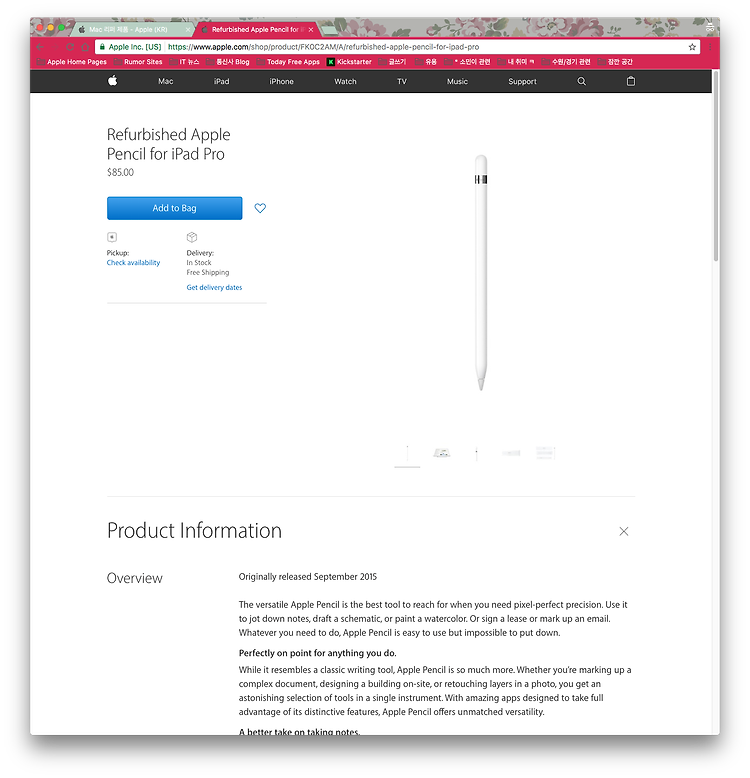
미국에선 애플 팬슬 리퍼 제품을 $85에 판매하고 있습니다.
미국에서는 '애플 펜슬' 리퍼 제품을 온라인에서 $85로 기존 가격보다 14% 낮은 가격에 판매하고 있습니다. 리퍼 제품은 다들 아시겠지만, 문제 상품이 아닌, 기존 제품을 완제품과 같이 다시 조립한 상품을 말합니다. 리퍼 제품을 구매하면 A/S나 워런티 서비스를 기존 제품과 똑같이 받을 수 있으며가격도 저렴하게 구매할 수 있지요. 외국은 확실히 우리나라보다 리퍼 제품이 많이/활발히 판매되고 있습니다.왼쪽 부분을 보면, 우리나라보다 품목도 많고, 판매하는 것도 많지요. (아래 우리나라 리퍼 사이트에서는 품목도 별로 없고, 회색으로 활성화가 되어있지도 않습니다. ㅠㅠ)우리나라에도 리퍼 제품 수량이 많아졌음 좋겠네요~ (저렴하게 애플 제품을 많이 구매할 수 있게 말이지요~ 특히 악세서리 너무 비싸요!) 즐거..
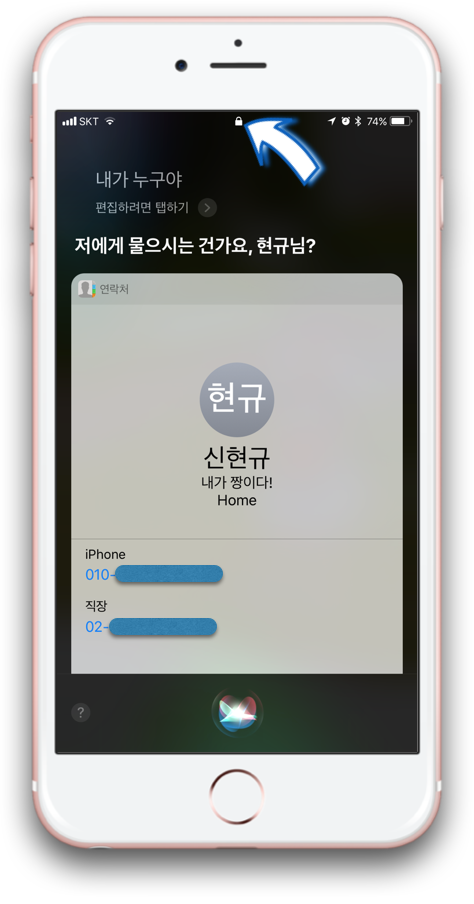
주은 아이폰, 시리에게 물어보세요!
누가 잃어버린 아이폰…이거 어떻게 되찾아줄 수 있을까요?? 우선 홈 버튼을 꾸욱~ 눌러, ‘시리’에게 물어봅니다.“내가 누구야?”순순히 내가 누구인지 말해줍니다. ㅋ…개인 정보가 다…보입니다?!?!?!!!!! 아… 잠깐, 잃어버린 분 보다는 최근 전화했던 사람에게 전화하면 되지 않을까요??“최근 전화 기록 보여줘”이렇게 아이폰을 되찾아줄 수 있기는 하겠지만…내 개인 정보를 마구마구 알려주는 시리가 미워 보이기도 합니다. 잠금 화면일 때는 시리가 작동하지 않도록 설정할 수 있으니 참고하세요.[설정 - Siri 및 검색 - 잠겨 있는 동안 Siri 허용 체크 해제] 잘 사용하면 좋지만, 나쁘게 사용하면 나쁜 씨리입니다. ㅠㅁㅠ;;; 정직한 애플 라이프되세요~굳럭!

날씨 앱에서 수동으로 기본 위치 정하기
날씨 앱은 백그라운드에서도 위치 서비스가 기본으로 켜져 있는데요. 그래서 사용자가 어디에 있든 그곳 날씨를 알려줍니다. 하지만, 저는 항상 제가 사는 곳의 날씨만 알고 싶답니다. 잠시 출장을 가도 제가 사는 곳의 날씨만 보고 싶지요. 제가 어디에 있든 아이폰 기본 날씨를 고정해두려면 먼저 날씨 앱을 탭해서 실행하세요. 제가 등록해둔 여러 위치가 표시되고 가장 위에는 현재 있는 위치가 자동으로 잡힙니다. 오른쪽 아래 (+)를 눌러 위치를 추가합니다. 현재 사는 곳, 또는 기본으로 정할 위치를 검색하세요. 선택한 위치가 가장 아래 추가되었는데 손가락으로 살짝 누르고 있으면 위아래로 이동할 수 있습니다. 가장 위에는 현재 위치가 자동으로 표시되니 두 번째로 이동하세요. 다시 나와서 설정 > 개인 정보 보호 >..
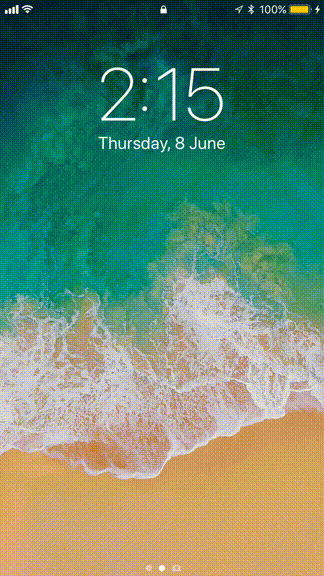
iOS 11의 새로운 기능 GIF로 미리 살펴볼까?
당연한 얘기지만, iOS 11에서는 다양한 기능이 추가될 것입니다. 그리고 원래 있던 기능이나 디자인이 변경될 것이고요. 그러면 어떤 게 생기고 어떤 게 변경될지 GIF로 살펴볼까요? 1. 잠금 화면에 알림 센터 병합알림 센터의 요소는 동일하게 유지되지만, 인터페이스는 변경됩니다. 화면 상단 가장자리를 아래로 스와이프하면 이제 아무 일도 일어나지 않게 되지요. 2. 제어 센터가 변경됩니다.iOS 11에서는 재설계된 제어센터를 만날 수 있습니다. 모든 항목이 한 페이지에 표시되고 3D 터치하면 더 자세히 볼 수 있게 바뀌는 거죠. 평소 제어 센터 사용이 헷갈렸는데 잘 됐군요. 3. 새로워진 앱 스토어앱 스토어가 커다란 타일 형식으로 변경되었습니다. 아무래도 비주얼적인 면에 신경을 쓴 듯한 모습이네요. 4...
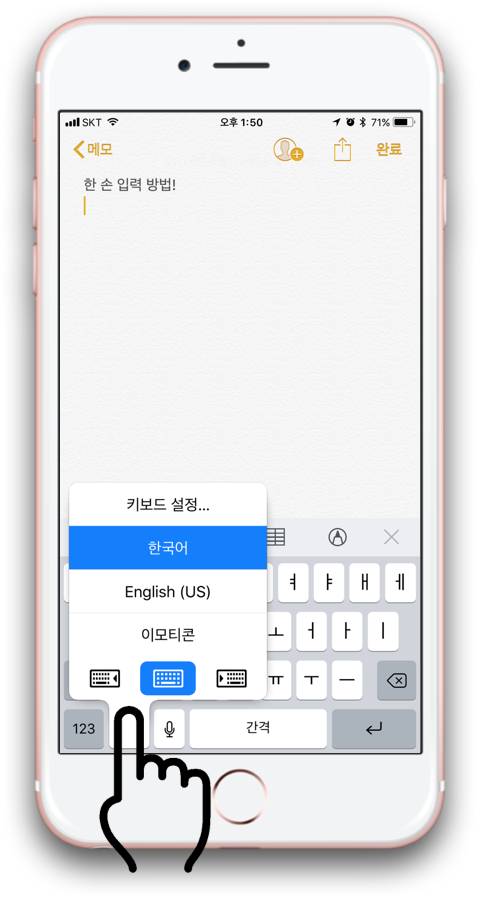
iOS 11에서는 아이폰 한 손 입력이 더욱 쉬워집니다!
iOS 11에서는 한 손으로도 문자를 보내기가 편해졌습니다.보통은 두 손으로 하지만, 한 손에 짐이 있을 경우 난감했었는데요…iOS 11에서는 키보드를 한쪽 손으로 밀어서 엄지손가락 하나로도 타이핑이 편해졌습니다. 방법은, 타이핑할 때 언어전환 버튼을 꾸욱~~ 눌러주면 언어 선택 항목과 함께 아래쪽에 키보드 방향 선택이 있습니다. 여기서 선택하면 되는데, 왼쪽, 오른쪽 타이핑 하는 손에 따라 방향을 선택하여 사용하시면 됩니다. 한 손으로도 쉽게 문자 보낼 수 있겠죠? ㅎㅎ 그리고 보너스!! 주사위 게임을 해야 하는데, 주사위가 없을 때!!시리에게 부탁하세요~자, 제일 작은 수가 나오는 사람이 커피 쏘기~ ㅎㅎ 즐거운 애플 라이프 되세요~굳 럭!

유튜브에서 다크 모드를 사용하세요.
macOS에는 다크 모드로 바꿀 수 있는 설정이 있는데요. 이로 인해 야간에 작업해도 눈이 불편하지 않답니다. 다만 유튜브를 볼 때는 영상 주변부가 밝아서 좀 불편했다죠. 그런데 이제 유튜브에서도 다크 모드를 지원하기 시작한 거 아시나요? 간단한 설정으로 야간에도 눈이 불편하지 않게 유튜브를 보세요. 새로운 유튜브 사이트로 접속합니다. 아래 주소를 클릭하세요.https://www.youtube.com/new 로그인한 뒤 오른쪽 위에 있는 계정을 선택하세요. 메뉴가 표시되면 어두운 테마를 클릭하고 스위치를 토글하세요. 자 이제 다크 모드로 변경되었습니다. macOS와 마찬가지로 다크 모드를 지원하는 서비스나 소프트웨어가 점점 늘고 있는데 야간에 작업할 때는 매우 유용할 듯싶네요.

watchOS4 Beta2 토이 스토리 페이스가 추가되었습니다!!
꺄아~ 이번 watchOS4 Beta2 릴리즈 되면서 토이 스토리 시계 페이스가 추가 되었습니다.토이박스, 버즈 라이트이어, 우디, 제시 모두 선택 가능하며,애니메이션들 또한 정말 다양하고 귀엽네요. 아쉬운 건… 소리가 안 납니다. ㅠㅠ미키마우스들 처럼 소리가 났으면 좋았을 텐데 말이죠. 그래도 뭐~ 페이스 추가되어 정말 좋네요~! >ㅁ

iOS 11 Beta2가 릴리즈 되었습니다!!
오늘 iOS 11 Beta2가 릴리즈 되었습니다. 주된 업데이트 내용은 다음과 같습니다. iPad 에서 Dock에 최신 앱 보이는 옵션 선택 가능 : [설정 - 일반 - 멀티태스킹-최근 항복 보기]